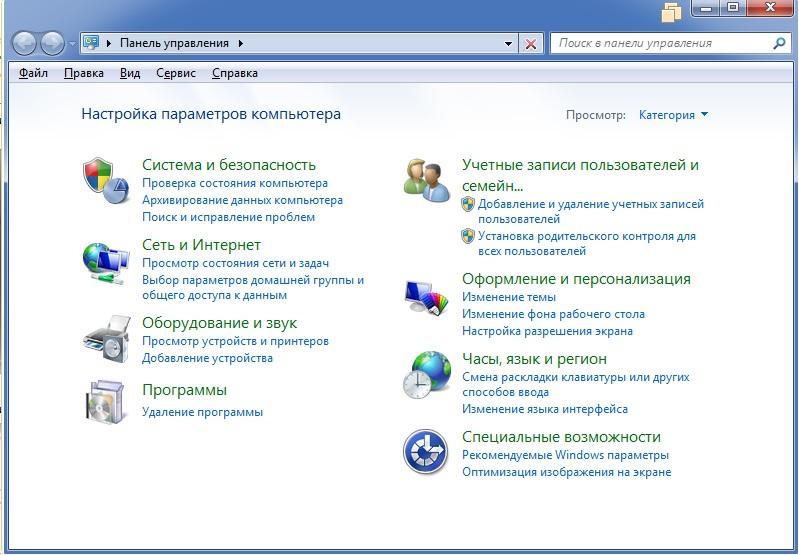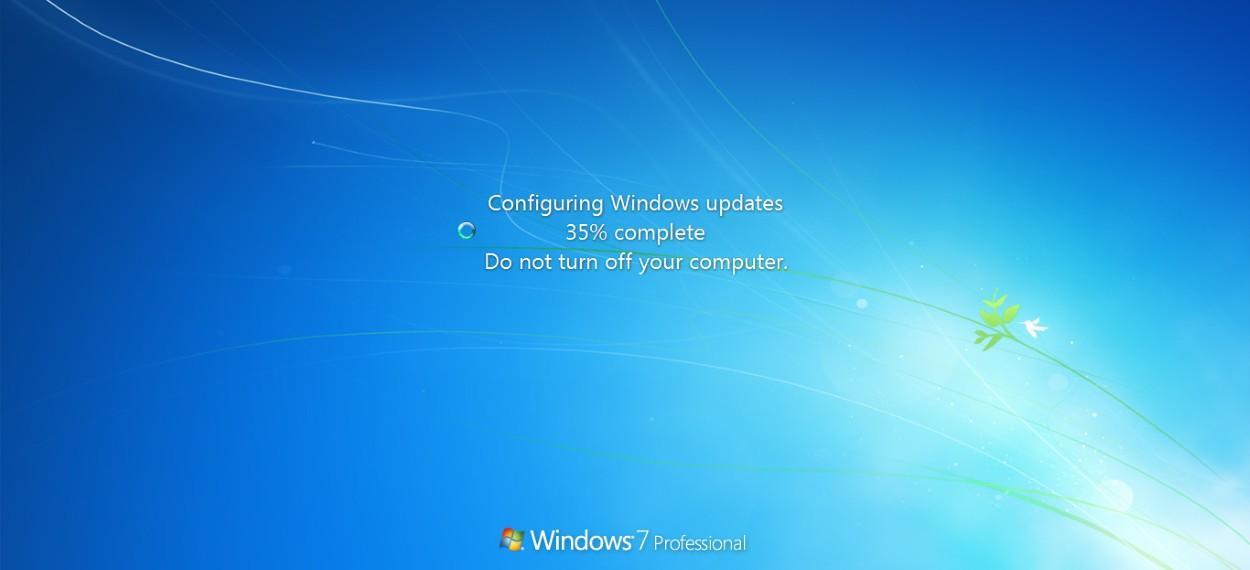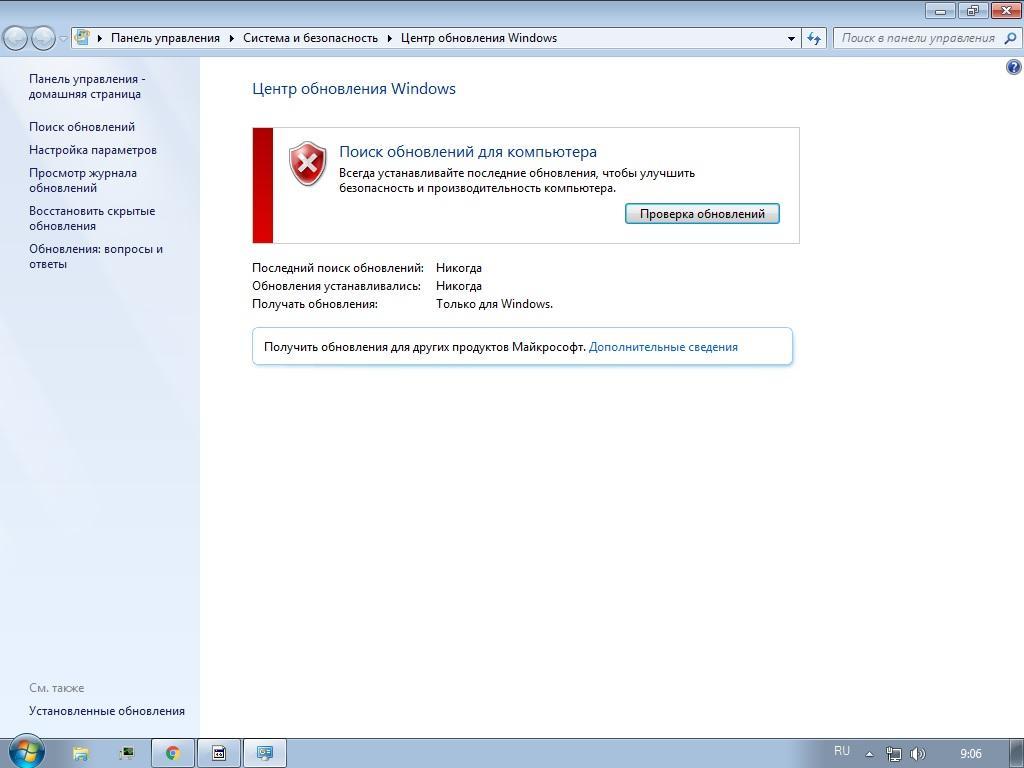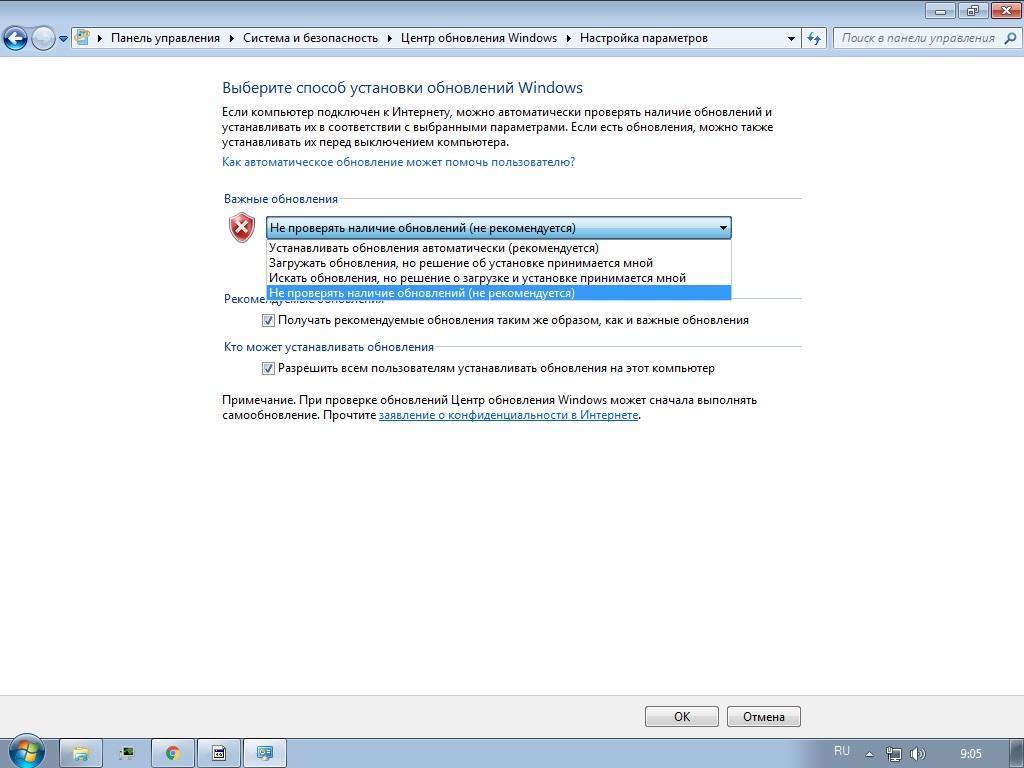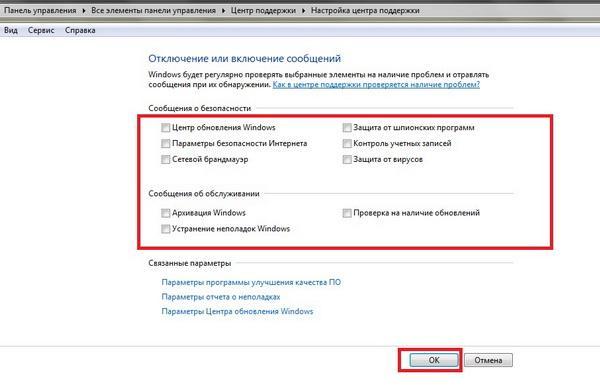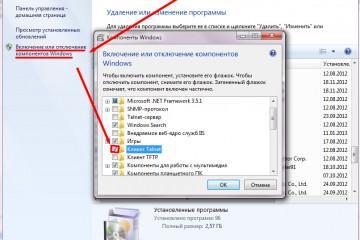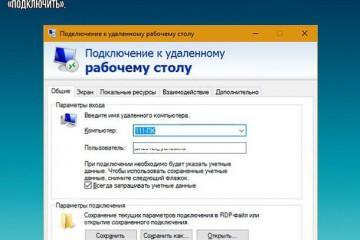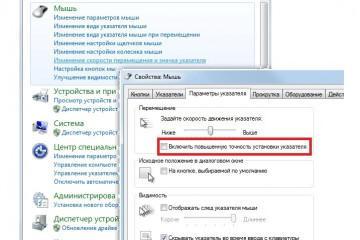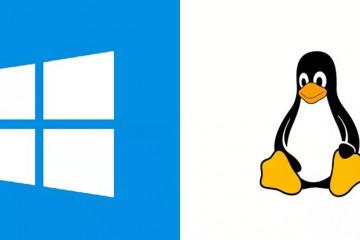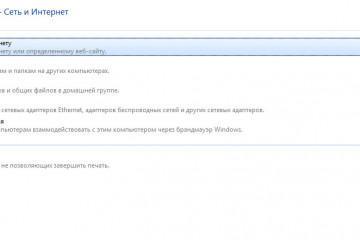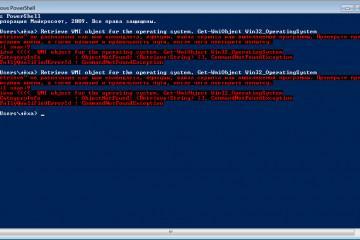Как отключить обновления Windows 7 навсегда — описание способов
Содержание:
Популярные программные продукты от известных разработчиков регулярно совершенствуются с помощью последних компьютерных технологий для повышения удобства их использования, конфиденциальности и безопасности пользователей. Касается это и корпорации «Майкрософт», которая периодически обновляет свои операционные системы и радует людей не только новыми релизами, но и небольшими, а порой и глобальными патчами или фиксами. Тут есть одна проблема: далеко не все хотят, чтобы их ОС обновлялась, так как если она пиратская, то очередной фикс может сломать ее или криво установиться, и придется делать откат. Необходимо подробно рассмотреть, что собой представляют обновления Виндовс, как отключить их и полностью убрать уведомления о появлении новых версий.
Что такое обновление Windows 7
Под обновлением операционной системы могут пониматься разные вещи. Первая — это глобальное обновление и смена ОС на более новую, а вторая — обновление баз данных или фикс каких-то багов, которые могли привести к сбоям или использоваться злоумышленниками с целью похищения конфиденциальных данных.
Если говорить о лицензионной версии операционной системы, то обновление (оно же Upgrade) представляет собой установку новой версии ОС поверх уже имеющейся. Пользователь может загрузить диск установки из магазина «Майкрософт», с официального сайта или MSDN, то результат будет тем же. При подобных действиях обновляется только папка с Виндовс, а пользовательские программы и файлы остаются нетронутыми даже на системном диске. Настройки и учетные записи также никуда не денутся.
Первоначально компания «Майкрософт» говорила о том, что важные обновления будут происходить пару раз в год, но с выходом десятки все изменилось, и теперь апдейты выпускаются каждые полгода. Несмотря на некоторые проблемы, «Майкрософт» уделяет этому больше внимание и тестирует инсайдерские сборки с помощью миллионов желающих первыми получить новые функции и дизайн. Уже на раннем этапе Technical Preview у людей появилась возможность автоматически откатиться до стабильной сборки посте тестирования инсайдерского варианта.
Для чего нужны обновления Windows 7
Далеко не все в курсе, зачем вообще загружать и устанавливать апдейты операционной системы, если все итак прекрасно работает. Часть пользователей до сих пор сидит на семерке, но есть и те, кто активно пользуется Vista или даже Windows XP. Объясняется это тем, что люди просто привыкли к интерфейсу и ограничениям тех систем. Более того, они не так сильно тормозят при установке их на слабые персональные компьютеры или ноутбуки.
Семерка по сравнению с XP и вистой является более совершенной и продвинутой ОС, которая стала настолько популярной, что часть пользователей до сих пор пользуется ею, несмотря на отказ «Майкрософт» поддерживать свой продукт дальше. Кстати, компания учла свои ошибки в Windows 8 и решила поправить их, выпустив десятку, которая совмещает в себе плиточные элементы и знакомый интерфейс всеми любимой семерки.
Возвращаясь к вопросу, зачем вообще нужны обновления, выделяют ряд ключевых преимуществ последних:
- конфиденциальность и безопасность. С каждым обновлением операционная система использует все более и более совершенные технологии для обеспечения безопасности пользователей и сохранения их конфиденциальных данных. Новые встроенные средства поиска вредоносных программ срабатывают еще быстрее и эффективнее и улавливают вирусы, которые незнакомы старым версиям ОС;
- улучшенная производительность. Это вопрос спорный, так как легкая и простая в установке XP будет быстрее работать на старом компьютере или ноуте, но если у пользователя есть достаточное количество системных ресурсов, то повышение производительности работы между семеркой и десяткой он почувствует сразу же. К тому же они обладают одинаковыми системными требованиями, и различия в них наблюдаются только в отношении занимаемого дискового пространства;
- визуальная составляющая. Обновления привносят не только повышение производительности и безопасности, но и улучшение визуальных характеристик интерфейса. Это спорная вещь, так как для кого-то семерка — верх дизайнерского мастерства, а кому-то вообще не нужны какие бы то ни было эффекты, и он отключает их для повышения производительности ПК. Несмотря на это, над новыми версиями операционных систем работают не только умные программисты, но и известные компьютерные дизайнеры, которые стараются сделать все максимально простым, доступным, но в то же самое время привлекательным.
Важная особенность ОС Windows состоит в том, что пользователи сами могут выбрать, на какую версию им перейти и нужно ли им обновление. Можно настроить «Центр обновления» так, что он будет присылать уведомления не только о новых версиях, но и незначительных фиксах ошибок, а можно вообще отключить обновления Windows 7. Об этом и будет рассказано далее.
Зачем может понадобиться отключение обновления на Windows 7
Как уже было сказано, ряд пользователей сознательно отключает автоматические обновления своей операционной системы и их поиск встроенным центром. Некоторые из них не хотят видеть новые дизайны ОС, так как они привыкли к старому оформлению, да и функций им для работы и развлечений хватает с головой. Некоторые используют пиратские копии Виндовс 7, и на их устройство официальные обновления не приходят. Скачивать, как и устанавливать их, придется вручную. Не все могут это сделать, особенно пенсионеры или дети.
С пиратскими копиями отдельная история. Обновления на них не приходят, а если попытаться установить их из Интернета, то, скорее всего, из этого ничего не выйдет. Все дело в том, что даже если файлы установятся, они могут начать сразу же вызывать системные сбои. В результате этого многие программы перестанут открываться, возвращая окно с неизвестной ошибкой. Придется снова откатываться до предыдущего состояния или удалять апдейты своими руками.
Тому, кто пользуется персональным компьютером или ноутбуком для работы в пакете программ Офис или просто сидит в Интернете, обновления ни к чему. Именно поэтому, когда в панели уведомлений то и дело появляется раздражающее сообщение о том, что доступны новые патчи и версии, пользователь хочет раз и навсегда отключить их, а вместе с ними и обновления.
Как отключить автоматические обновления на Windows 7
Если речь идет о лицензионной версии Виндовс 7, то отключать уведомления не стоит. Порой они могут начать трепать нервы в самый неподходящий момент, и пользователю придется около часа, а то и больше смотреть на абстрактную надпись «Установка обновлений 3 из 100 000», но иногда можно и потерпеть. Все дело в том, что обновления содержат в себе важные фиксы и «заплатки» для дыр в операционной системе, повышающие ее эффективность, стабильность и безопасность. От этого напрямую зависит сохранность конфиденциальных данных, а также возможность работы без частого возникновения каких-либо аварийных ситуаций.
Пришло время рассмотреть вопрос, как отключить обновления Виндовс 7 на компьютере. Для этого используют специальный предустановленный сервис «Центр обновлений». Он позволяет не только скачать нужные фиксы или глобально обновить систему, но и запретить ей выполнять поиск новых версий. Общая пошаговая инструкция по отключению поиска апдейтов в автоматическом режиме выглядит следующим образом:
- Переходят в «Центр обновлений». Для этого можно перейти в меню «Пуск» и найти его там или воспользоваться «Панелью управления». Также как вариант можно нажать ПКМ по значку системных уведомлений на соответствующей панели около часов и выбрать из контекстного меню нужный пункт.
- Просматривают данные о состоянии работы «Центра» и проверяют, когда было выполнено последнее обновление.
- Нажимают на ссылку «Настройка параметров», которая находится в левом меню.
- Меняют параметр списка «Устанавливать обновления автоматически» на любое другое значение.
Теперь операционная система не будет самостоятельно производить поиск, загрузку и установку обновлений при выходе в Глобальную сеть.
Как полностью отключить обновления на Windows 7
Чтобы полностью отключить поиск и установку апдейтов на Виндовс 7, нужно совершить практически аналогичные действия:
- Перейти в «Центр обновлений» любым удобным способом.
- Просмотреть данные о состоянии работы «Центра» и проверить, когда было выполнено последнее обновление.
- Нажать на ссылку «Настройка параметров», которая находится в левом меню.
- Изменить параметр списка «Устанавливать обновления автоматически» на «Не проверять наличие обновлений».
- Снять галочки с настроек «Получать рекомендуемые обновления…» и «Разрешить всем пользователям устанавливать обновления…».
Как убрать системные уведомления о наличии обновления на Windows 7
Иногда нужно просто убрать раздражающие системные уведомления о новых версиях. Для этого поступают следующим образом:
- Нажимают правой клавишей мыши по флажку уведомлений.
- В контекстном меню выбирают пункт «Открыть центр поддержки».
- Переходят по ссылке «Настройки центра поддержки».
- Снимают галочки со всех выбранных пунктов и нажимают «Ок».
Таким образом, было рассказано, как отменить обновления Windows 7 и отказаться от них насовсем. Иногда также приходится выключить системные уведомления, чтобы они не мозолили глаза. Стоит помнить, что постоянный отказ от апдейтов может заблокировать работу важных служб, и они будут работать некорректно. Нужно дважды подумать, прежде чем остановить поиск апдейтов.